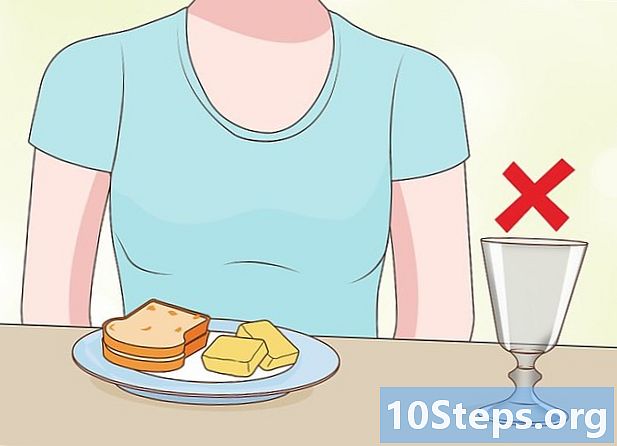Зміст
Інші розділиПерезапуск / перезавантаження Windows 10 закриває всі програми, вимикає Windows і знову вмикає. Іноді це може бути дуже корисним для прискорення роботи вашого пристрою (особливо після інтенсивного використання), оскільки пам'ять (оперативна пам'ять) очищається при кожному перезавантаженні. У цій статті пояснюється кілька різних методів перезапуску Windows 10.
- Перш ніж почати: Збережіть усі незбережені роботи у відкритих програмах. Перезапуск закриє відкриті програми, а будь-яка незбережена робота з моменту останньої можливості збереження буде скасована та, швидше за все, втрачена.
Кроки
Спосіб 1 з 5: Використання меню «Пуск»
в нижньому лівому куті екрана.
- Або натисніть кнопку ⊞ Виграй клавіатура клавіатури.

значок. З'явиться контекстне меню, що містить кілька різних варіантів живлення.- Значок знаходиться прямо над Пуском
кнопку. Він виглядає як коло з вертикальною лінією до його вершини.
- Значок знаходиться прямо над Пуском

кнопку. Користувачі сенсорного екрану можуть утримувати і відпускати.
значок. З'явиться контекстне меню, що містить кілька різних варіантів живлення.
- Значок знаходиться внизу праворуч. Він виглядає як коло з вертикальною лінією до його вершини.

Клацніть Перезапустіть. Пристрій вимкнеться та знову увімкнеться.
Метод 5 з 5: Використання командного рядка
Відкрийте командний рядок. Натисніть ⊞ Виграй+X і виберіть командний рядок. Ви також можете використовувати C. ключ.
- Ви також можете натиснути ⊞ Виграй+Р., типу cmd, і вдарив ↵ Введіть або натисніть OK.
Введіть відключення / r. Якщо потрібно, ви можете підставити скісну риску / з дефісом -.
- Скасуйте вимкнення за допомогою вимкнення / a
Хіт ↵ Введіть ключ. Це подасть команду.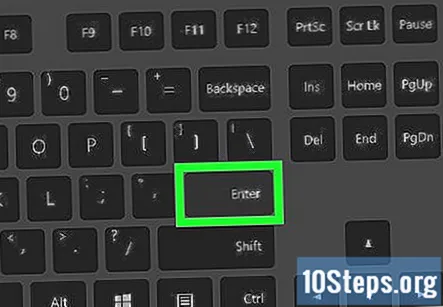
Відхилити сповіщення. Ви отримаєте сповіщення про те, що ви вийдете з обліку менш ніж за хвилину. Клацніть Закрити, щоб скасувати його.
Питання та відповіді спільноти
Я спробував третій варіант, але він не працює, і мій ноутбук все ще був увімкнений. Що я можу зробити?
Спробуйте ще раз, і якщо це все одно не працює, спробуйте один з інших варіантів.
Поради
- Щоб перезапустити з екрана входу, натисніть піктограму живлення (внизу праворуч) і виберіть Перезапустити.
- Ви можете перезапустити в безпечному режимі, перейшовши до «Пуск> Налаштування> Оновлення та безпека> Відновлення> Розширений запуск> Перезапустити зараз».
- Якщо комп’ютер замерз, вам потрібно буде перезавантажити апаратне забезпечення. Ви повинні робити це лише в тому випадку, якщо перелічені вище кроки не спрацювали, оскільки серед інших проблем існує ризик пошкодження та втрати даних. Ось як:
- Натисніть і утримуйте кнопку живлення на комп'ютері, доки він не вимкнеться. Зазвичай ця кнопка розташована збоку / зверху вашого ноутбука або на передній частині „вежі” настільного комп’ютера.
- Ще раз натисніть кнопку живлення, щоб увімкнути її знову.
- Команди командного рядка також можна запускати за допомогою команди "Виконати" (⊞ Виграй+Р.) діалогове вікно.
Речі, які вам знадобляться
- Пристрій під управлінням Windows 10